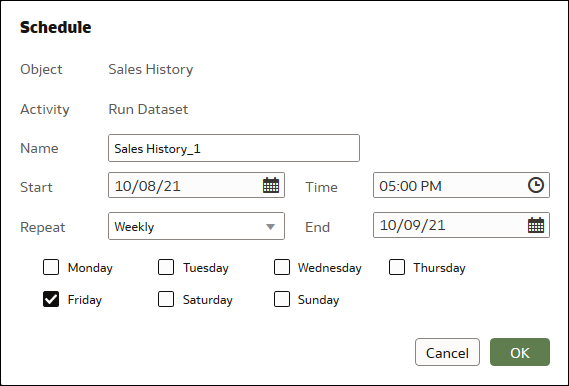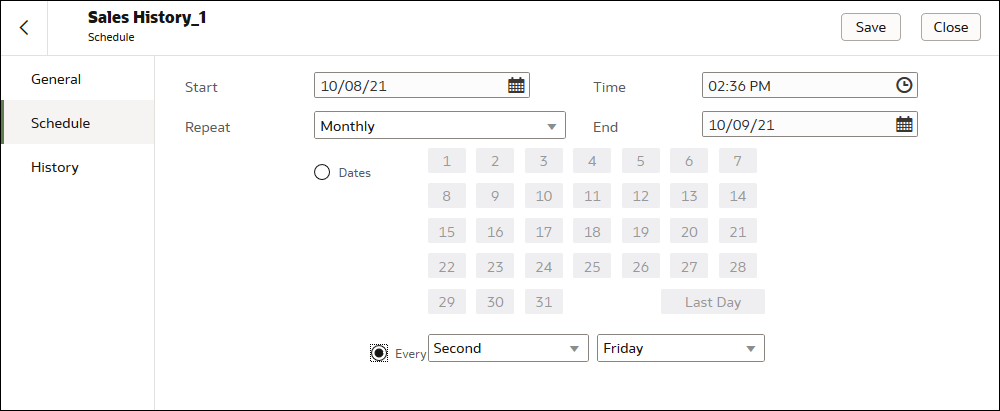データセットのリロード・スケジュールの操作
このトピックでは、データセットのリロード・スケジュールを作成、変更および管理するために知っている必要があることについて説明します。
データセットのリロードのスケジュール
データセットのデータをキャッシュにリロードするために、ワンタイム・スケジュールまたは繰返しスケジュールを作成できます。
データセット内のすべての表が「ライブ」に設定されていると、「アクション・メニュー」に「新規スケジュール」オプションが表示されなくなります。ファイルまたはOracle CloudまたはOracle Essbase接続のみを使用するデータセットの場合、スケジュールは使用できません。
- ホーム・ページで、「ナビゲータ」をクリックしてから、「データ」をクリックします。
- 「データセット」タブをクリックします。
- スケジュールするデータセットを見つけて、「アクション」をクリックし、「新規スケジュール」をクリックします。
- データセットのリロードを実行するタイミングと頻度を指定します。
- 「OK」をクリックします。
データセットのリロード・スケジュールの詳細の表示
最終実行日時や次回の実行日時など、データセットのリロードのスケジュールに関する情報を表示できます。スケジュールによって、完了したリロード・ジョブ実行に関する履歴情報を表示することもできます。
スケジュールしたジョブによって再ロードされた表に関する完全な履歴情報については、「データセットのリロード履歴の表示」および「リロード・ジョブのログ・ファイルの表示またはダウンロード」を参照してください。
- ホーム・ページで、「ナビゲータ」をクリックしてから、「データ」をクリックします。
- 「データセット」タブをクリックします。
- スケジュール情報が必要なデータセットを見つけて、「検査」、「スケジュール」の順にクリックします。
- スケジュールの名前をクリックし、「スケジュール」ダイアログで「一般」タブと「スケジュール」タブをクリックして、スケジュールに関する情報を表示します。
- オプション: 「履歴」タブをクリックして、スケジュールの完了したジョブのリストを表示します。開始時間や完了ステータスなどの、これに関する詳細情報のために、ドリルダウンするジョブをクリックします。
- 「OK」をクリックします。
データセットのリロード・スケジュールの変更
データセットのリロード・スケジュールの詳細を変更できます。たとえば、データセットのリロードを実行する日時、頻度などです。
- ホーム・ページで、「ナビゲータ」をクリックしてから、「データ」をクリックします。
- 「データセット」タブをクリックします。
- スケジュール情報の変更が必要なデータセットを見つけて、「検査」、「スケジュール」の順にクリックします。
- スケジュールの名前をクリックし、「スケジュール」ダイアログで「スケジュール」タブをクリックします。
- スケジュール詳細を更新します。
- 「保存」をクリックします。
データセットのリロード・スケジュールの削除
データセットのリロード・スケジュールが不要になったら、これを削除できます。
スケジュールを削除しても、実行済で完了したリロードに関する履歴情報を表示できます。「データセットのリロード履歴の表示」を参照してください。
- ホーム・ページで、「ナビゲータ」をクリックしてから、「データ」をクリックします。
- 「データセット」タブをクリックします。
- スケジュール情報の削除が必要なデータセットを見つけて、「検査」、「スケジュール」の順にクリックします。
- スケジュールの名前にカーソルを合せて「削除」をクリックします。
- 「閉じる」をクリックします。